 Dank des Teams von StorageReview.com hatte ich kürzlich das Glück, ein neues QNAP NAS in Besitz zu nehmen. Ich hatte zuvor ein kleineres Synology-Gerät, das zwar ausgezeichnet war, aber nach fünf Dienstjahren allmählich in die Jahre gekommen war. Ein Hauptproblem besteht jedoch darin, wie ich alle meine Daten am besten und möglichst störungsfrei von einem NAS auf das andere migrieren kann. In diesem Artikel werde ich meinen Migrationsprozess von meinem alten dokumentieren Synology DS1513 + zu den QNAP TS-932X.
Dank des Teams von StorageReview.com hatte ich kürzlich das Glück, ein neues QNAP NAS in Besitz zu nehmen. Ich hatte zuvor ein kleineres Synology-Gerät, das zwar ausgezeichnet war, aber nach fünf Dienstjahren allmählich in die Jahre gekommen war. Ein Hauptproblem besteht jedoch darin, wie ich alle meine Daten am besten und möglichst störungsfrei von einem NAS auf das andere migrieren kann. In diesem Artikel werde ich meinen Migrationsprozess von meinem alten dokumentieren Synology DS1513 + zu den QNAP TS-932X.
Dank des Teams von StorageReview.com hatte ich kürzlich das Glück, ein neues QNAP NAS in Besitz zu nehmen. Ich hatte zuvor ein kleineres Synology-Gerät, das zwar ausgezeichnet war, aber nach fünf Dienstjahren allmählich in die Jahre gekommen war. Ein Hauptproblem besteht jedoch darin, wie ich alle meine Daten am besten und möglichst störungsfrei von einem NAS auf das andere migrieren kann. In diesem Artikel werde ich meinen Migrationsprozess von meinem alten dokumentieren Synology DS1513 + zu den QNAP TS-932X.

Zunächst ein kurzes Wort zur Synology DS1513+. Ursprünglich im Jahr 2013 auf den Markt gebracht, wurde dieses Gerät mit fünf 5-Zoll-Laufwerkschächten (Sie können 3.5-Zoll-Laufwerke verwenden, wenn Sie diese einschrauben) – einer 2.5-GHz-Dual-Core-Atom-CPU und 2.13 GB RAM ausgeliefert. Es wurde ursprünglich mit dem proprietären DiskStation Manager 2 von Synology ausgeliefert, der auf die aktuelle Version DiskStation Manager 4.2 aktualisiert wurde.
Synology bietet die Standardoptionen für den Datenschutz – 0, 1 oder 2 Festplattenschutz. Ich migriere von einem Einzelplattenfehlerschutz.
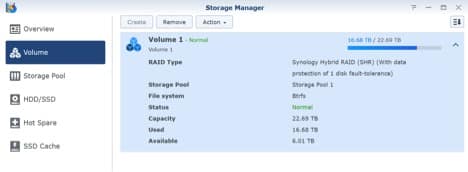
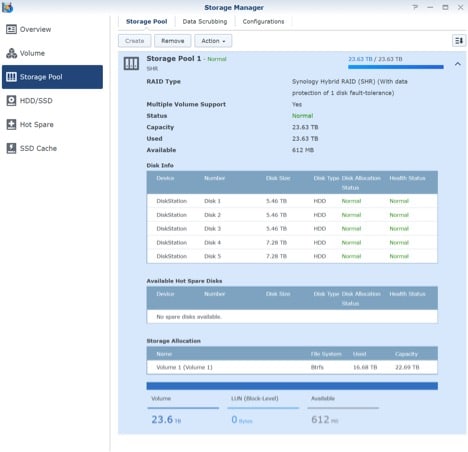
Das Gerät unterstützt nicht übereinstimmende Laufwerksgrößen vollständig, sofern mindestens zwei gleiche Laufwerksgrößen verfügbar sind. Alle meine Festplatten sind Seagate Ironwolf-Laufwerke, 3x6 TB und 2x8 TB.
Das Verschieben von Daten vom Array auf den temporären Speicher erfolgte mithilfe des externen „Expansion Desktop Drive“ von Seagate.
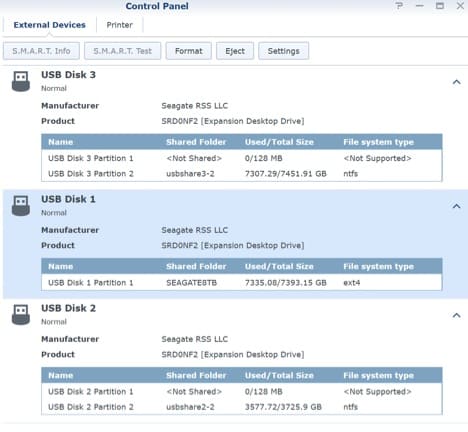
Dadurch konnte ich die Daten in ein temporäres Zuhause kopieren, während die Hauptfestplatten in das QNAP-Gerät übertragen werden.
Das Synology-Gerät verfügt über 4x Gigabit-Ethernet-Ports, die zu einer einzigen Verbindung zusammengefasst werden können.
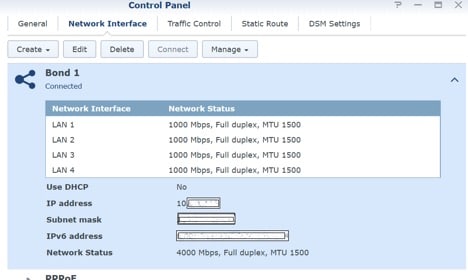
Die Synology-Einheit verwaltet auch meine USV über USB 2.0.
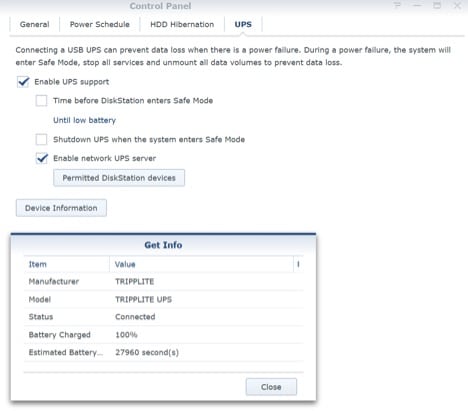
In den fünf Jahren, in denen ich dieses Gerät besitze, habe ich festgestellt, dass die Laufwerksübertragungen zwischen meinem Netzwerk und der Synology hervorragend waren (durchschnittlich 5 MB/Sek.). Mir gefiel auch die private Cloud-Option zum Sichern von Laptops unterwegs und zum Speichern von Snapshots von VMs, wo ich sie problemlos wiederherstellen kann (ich habe eine Reihe von NFS-Freigaben, die über die 100-GB-Boned-Verbindung wunderbar funktionieren).
Meine Anforderungen für eine erfolgreiche Migration sind:
- Konfigurieren Sie NFS-Freigaben, um die Synology-Freigaben zu ersetzen
- Aktivieren Sie die Private-Cloud-Funktionalität, um meinen Laptop auf Reisen zu sichern
- Erhalten Sie eine aggregierte Verbindungsgeschwindigkeit =>4 GB
Der Datenumzug
Jetzt kommt der Moment, in dem ich den Atem anhalte und hoffe, dass alles nach Plan verläuft. Die Synology wurde ausgeschaltet und die Laufwerke entfernt. Zusätzlich wurden zwei 500-GB-SSDs (EVO 850 und 860) für den Einbau vorbereitet. Alle 5 Festplatten wurden im QNAP TS-932X installiert; Die beiden Solid-State-Laufwerke wurden jeweils in S1 und S2 installiert. Ich habe den QNAP QFinder pro (Windows-Version) 6.6.5 heruntergeladen und das NAS eingeschaltet. Sobald ich einen Piepton vom NAS hörte, öffnete ich QFinder Pro und das Gerät wurde problemlos erkannt
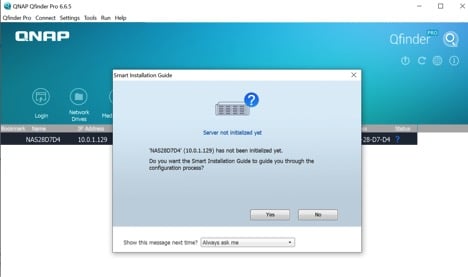
Ich habe JA ausgewählt, um der Smart-Installation zu folgen. Eine Überprüfung auf die neueste Firmware ergab, dass ich nicht die neueste Version hatte. Schnappen Sie sich etwas Popcorn und warten Sie, bis die neueste Firmware automatisch installiert wird.
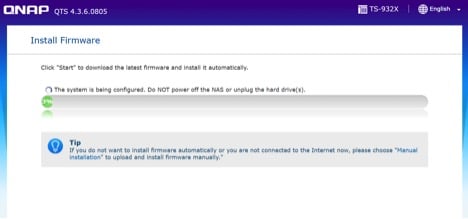
Keine Panik, wenn es anfängt zu piepen, es handelt sich nicht um einen Fehler, sondern um eine Funktion. Nach Abschluss der Installation werden Sie mit einer Installationsaufforderung begrüßt:
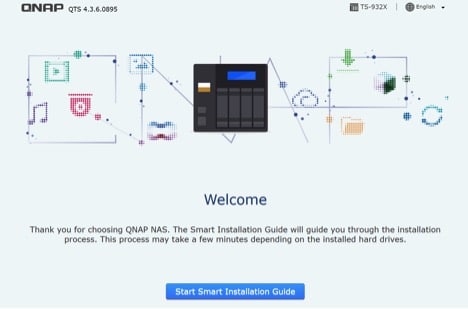
In den nächsten Schritten werden Sie nach einem Passwort und einem Namen für das NAS gefragt.
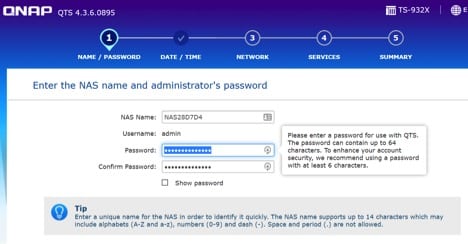
Nach den Schritten bis habe ich die Netzwerkadresse eingegeben (statische IP, Gateway, DNS). Und die Konfiguration bestätigt.
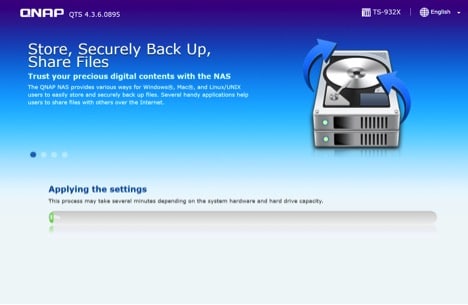
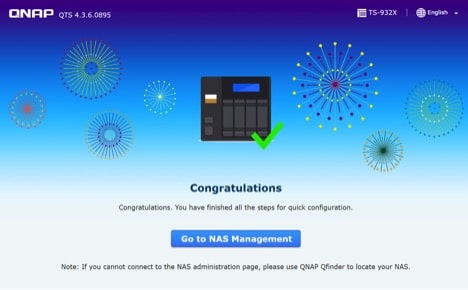
Beim Zugriff auf das Bedienfeld wurde ich aufgefordert, die Laufwerke einzurichten.
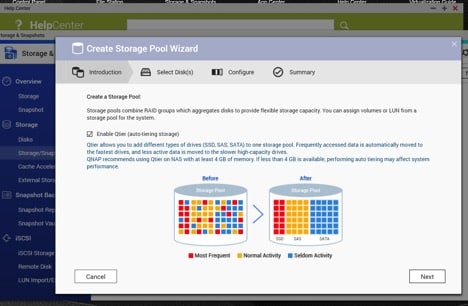
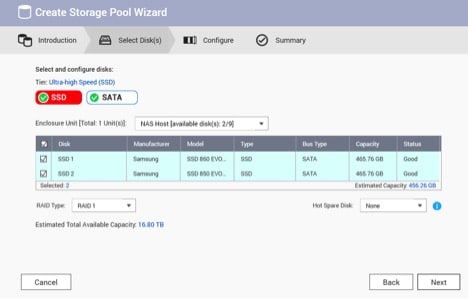
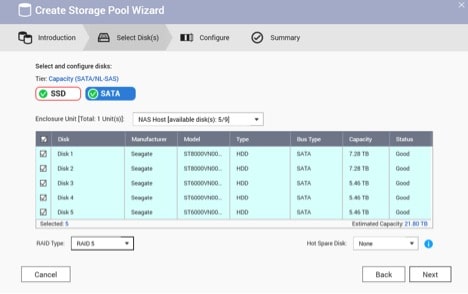
Ich wähle RAID1 für den SSD-Cache und RAID 5 für den Speicher, da ich Backups meiner kritischen Daten außerhalb des Standorts habe und sie wiederherstellen kann, falls ich während einer Wiederherstellung zwei Laufwerke verliere. Bei nicht passenden Laufwerken wurde die Gesamtkapazität der Laufwerke nicht vollständig ausgenutzt.
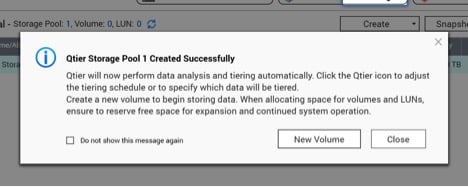
Ich habe den Pool mit Freigaben gefüllt, die denen der Synology ähneln, und habe begonnen, die Dateien wieder dorthin zu kopieren. Ich bin sehr beeindruckt von der Geschwindigkeit, die ich sehe. Dauerhafte Kopierraten von über 130 MB/Sek.
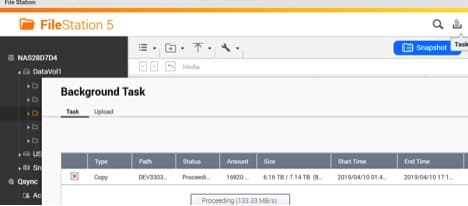
Ich freue mich darauf, die 10-GbE-Schnittstelle einzurichten und iSCSI für die Videobearbeitung auf Windows 10 zuzuordnen. Ich sehe sofort einen deutlichen Unterschied in der Reaktionsfähigkeit, selbst bei 1 GB.

Neues QNAP NAS
Insgesamt habe ich das Gefühl, dass sich die Mühe, alle meine Dateien auf externe Laufwerke zu kopieren, gelohnt hat. Die Unterschiede, die ich zwischen Synology DSM und QNAP QTS sehe, sind nicht signifikant. Der größere Lüfter des QNAP bedeutet, dass das Gerät viel leiser ist als das Synology. Allerdings war ich etwas enttäuscht, dass es nur zwei USB-Anschlüsse auf der Rückseite des Geräts gab. Ich habe zwei externe Laufwerke, die ich für die externe Sicherung verwende und die im Allgemeinen auf der Synology laufen. Es sieht so aus, als müsste ich in einen USB-Hub investieren. Ich habe in der Vergangenheit QNAP-Produkte unterstützt und bin sehr erfreut zu sehen, wie weit die Dinge in den letzten 2 Jahren gekommen sind. Ich gehe davon aus, dass mir der QNAP auf absehbare Zeit gute Dienste leisten wird.
– Blaise Robitaille @daemonq
Dieser Beitrag ist Teil einer fortlaufenden Reihe von von Benutzern eingereichten Inhalten, die sich mit dem Spaß und den Herausforderungen beim Bau, der Wartung und manchmal beim Wiederaufbau eines Heimlabors befassen. Diese Serie entsteht in Zusammenarbeit mit unseren Freunden bei /r/homelab. Wenn Sie daran interessiert sind, Ihr Setup zu teilen, senden Sie bitte eine E-Mail an [E-Mail geschützt]
